Hur man infogar en bild i en form i Word
Vad händer om du vill sätta en bild i en form för att skapa ett collage eller någon annan skapelse? Microsoft Word har verktyg som tillåter detta att hända. Former(Shapes) i Microsoft Office är färdiga former som erbjuds av Office för användare att använda i sina dokument, som cirklar, fyrkanter och pilar. I den här handledningen kommer vi att förklara hur man:
- Infoga bilder i form.
- Beskär bilden inuti formen.
- Beskär bilden i form.
Hur man infogar en bild i en form i Word
Öppna Microsoft Word
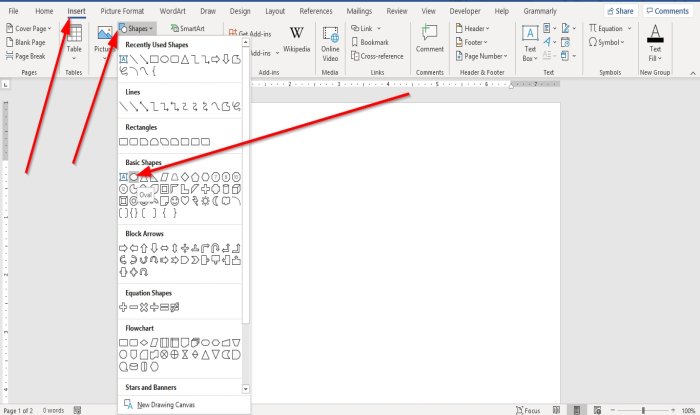
Gå till fliken Infoga i Illustrationsgruppen( Illustration) , välj Former(Shapes) .
I listrutan Former(Shapes) väljer du en oval eller någon annan form du önskar.
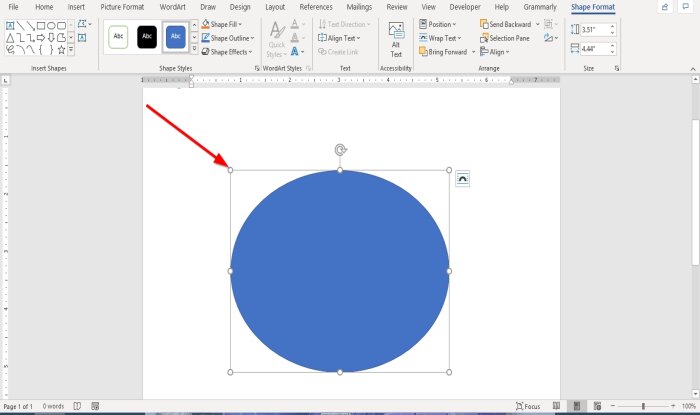
Rita nu in formen i dokumentet.
För att göra formen större, dra punkterna i slutet av formen.
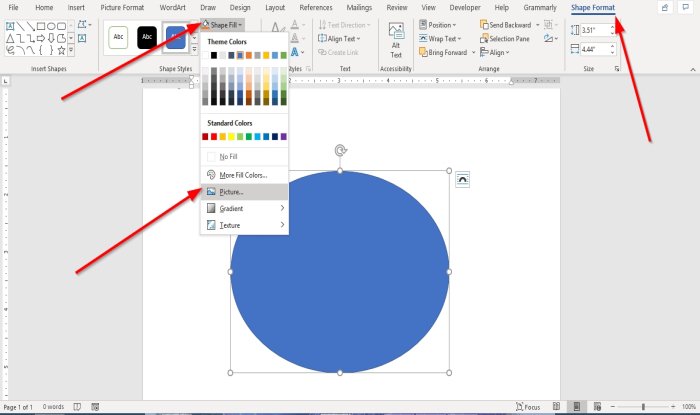
När en form ritas in i dokumentet visas en flik Formformat .(Shape Format)
Klicka på fliken Formformat(Shape Format) .
På fliken Formformat i gruppen (Shape Format)Formstilar(Shape Styles) väljer du verktyget Formfyllning(Shape Fill ) .
I listrutan Formfyllning(Shape Fill) väljer du Bild(Picture) .
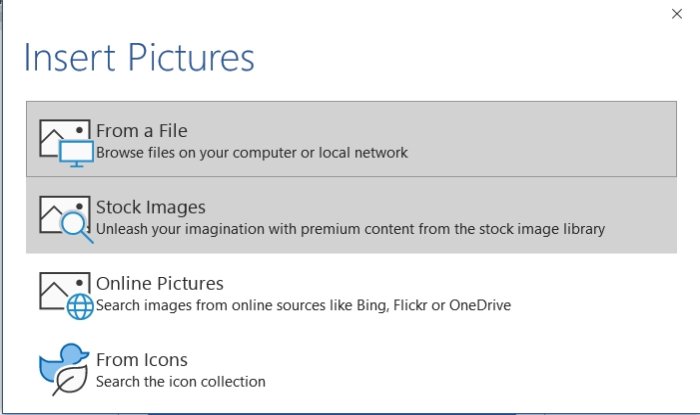
En dialogruta Infoga bild kommer att dyka upp.(Insert Picture)
Välj från en fil(From a File) .
När du väljer Från en fil(From a File) visas ett fönster Infoga bild(Insert Picture) , välj önskad bildfil och klicka på Infoga(Insert) .
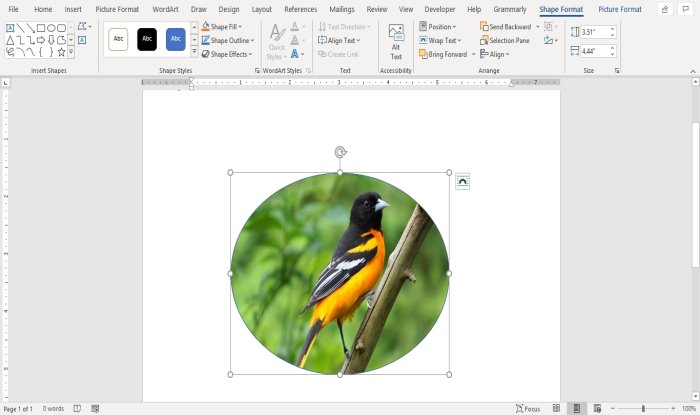
Bilden infogas i formen.
Beskär bilden inuti formen

Klicka(Click) på formen som innehåller bilden.
Gå till fliken Bildformat i gruppen Storlek (Crop)och(Size) klicka på Beskär(Picture Format) .
I rullgardinsmenyn Beskär väljer du Beskär(Crop) .
Du kommer att se pekare i slutet av bilden för att beskära bilden.
Beskär bilden i form

Gå till fliken Infoga(Insert) och klicka på Bilder(Pictures) i illustrationsgruppen( Illustration) .
Klicka på Den här enheten(This Device) i rullgardinsmenyn Bild(Picture) .
Ett fönster Infoga bild(Insert Picture) öppnas, välj din bildfil och klicka på Infoga(Insert) .
Bilden finns i dokumentet.

Klicka på bilden och gå till fliken Bildformat .(Picture Format)
På fliken Bildformat i gruppen Storlek (Crop)klickar(Size) du på Beskär(Picture Format) .
I rullgardinsmenyn Beskär klickar du (Crop)på Beskär till form(Crop to Shape) .
I listan Beskär till form(Crop to Shape) , i gruppen Grundläggande former(Basic Shapes) , välj en droppe.
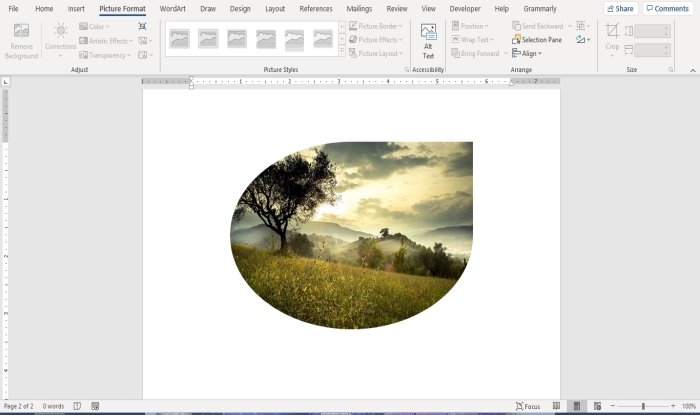
Du kommer att se en droppform med en bild inuti.
Läs nu(Now read) : Så här lägger du till texteffekter till WordArt i Office-appar(How to add Text Effects to WordArt in Office apps) .
Related posts
Hur man använder Rewrite Suggestions i Word för webbapplikation
Excel, Word eller PowerPoint kunde inte starta förra gången
Hur man skapar ett häfte eller bok med Microsoft Word
Hur man stänger av styckemärken i Microsoft Word
Bästa fakturamallar för Word Online för att skapa företagsfakturor gratis
Hur man ändrar standardfilformat för att spara i Word, Excel, PowerPoint
Word öppnar dokument i skrivskyddat läge i Windows 11/10
Hur man ritar i Microsoft Word med hjälp av verktygen Draw Tab
Hur man importerar stilar från ett dokument till ett annat i Word
Åtgärda fel, bokmärke inte definierat i Microsoft Word
Lägg till, ändra, ta bort författare från författarens egendom i Office-dokument
Ta bort bakgrunden till en bild med Microsoft Word
Hur man gör en sida liggande i Word
Hur man använder länkad text i Word för att uppdatera flera dokument
Hur man konverterar tabell till text och text till tabell i Word
Hur man bjuder in någon att redigera Word-dokument på iPad
FocusWriter är en gratis distraktionsfri ordbehandlare för författare
Hur man använder Microsoft Editor för att kontrollera grammatik och stavning
Hur man använder Mail Merge för bokstäver i Word
Hur man skapar en rullgardinslista i Word
